Marketing social: creare e pubblicare i tuoi post social
10 min
In questo articolo:
- Creare un'immagine da condividere sui social
- Creare un video da condividere sui social
- Pubblicare i tuoi post social
- FAQ
I post social sono un ottimo modo per interagire con il pubblico. Crea immagini e video che offrano aggiornamenti interessanti sulla tua attività, promuovendo la tua visibilità e indirizzando il traffico verso il tuo sito. Quando è tutto pronto, pubblica i contenuti che hai creato direttamente dal Pannello di controllo.
Creare un'immagine da condividere sui social
Crea immagini personalizzate per i tuoi post sui social media utilizzando Wix. Assicurati che le tue immagini siano uniche e in linea con la tua brand identity. Potrai usare template utili oppure iniziare da zero, aggiungendo testo, simboli, contenuti multimediali e altro ancora.
Per creare un'immagine con Wix:
Pannello di controllo
App Wix
- Vai su Marketing social nel Pannello di controllo del sito
- Clicca su Altre azioni in alto a destra
- Clicca su Crea immagine con Wix
- Seleziona un'opzione dalle impostazioni a sinistra per iniziare a personalizzare il tuo post:
- Template: seleziona un template da personalizzare
- Palette: seleziona una tavolozza predefinita di colori progettati per abbinarsi perfettamente
Suggerimento: se hai bisogno di colori specifici, puoi modificare i colori - Testo: seleziona uno dei caratteri suggeriti o aggiungine uno tuo
- Simboli: aggiungi il logo della tua attività per rendere il tuo post social unico. Oppure scegli tra una selezione di icone e simboli predefiniti da aggiungere al tuo post
- Forme: aggiungi forme al tuo post. Puoi persino costruirle una sopra l'altra per creare un design davvero unico
- Immagini: carica la tua immagine o scegli dalla libreria di quelle preesistenti
- Sfondo: seleziona un colore di sfondo per il tuo post
- Scegli cosa vuoi fare:
- Torna a Marketing social: salva l'immagine nella scheda I tuoi post social nel pannello di Marketing social
- Pubblica: condividi la tua immagine sui social media
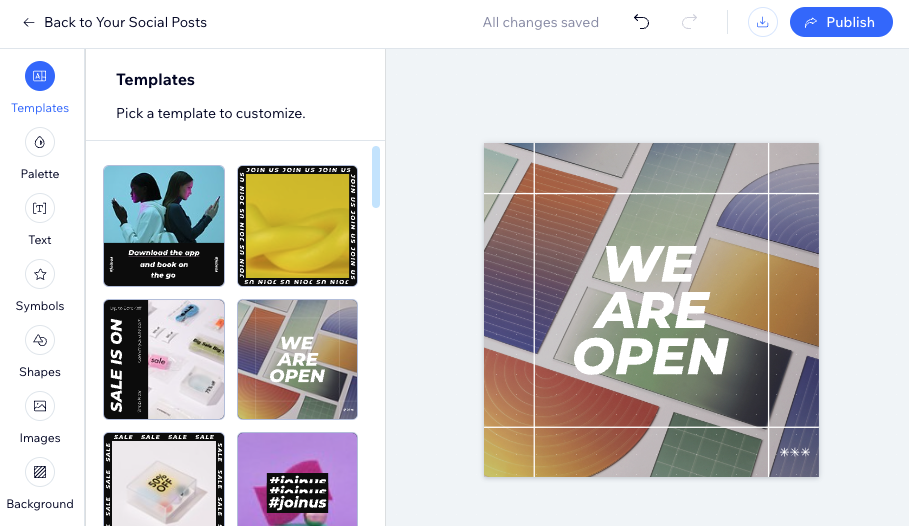
Creare un video da condividere sui social
Crea video unici e di alta qualità per i tuoi social media. Personalizza i tuoi contenuti in base all'identità del tuo brand personalizzando testo, stile, colori, musica e altro ancora. Scegli tra una varietà di template o inizia da zero, ottenendo il pieno controllo creativo per creare video che si facciano notare e coinvolgano il tuo pubblico.
Per creare un video:
Pannello di controllo
App Wix
- Vai su Marketing social nel Pannello di controllo del sito
- Clicca su Altre azioni in alto a destra
- Scegli Crea video con Vimeo
- Scegli come creare il tuo video
Wix Video Maker
Vimeo Create
Evita problemi di copyright dei video:
Scaricare e caricare il video manualmente non ti esonera dal rispetto del copyright. Il modo migliore per evitare problemi di copyright è assicurarti di condividere il tuo video utilizzando la funzione di condivisione descritta in questo articolo. Wix collabora con Magisto per garantire che tutti i video creati con Wix Video Maker siano autorizzati. Questo elimina eventuali reclami di copyright e rivendicazioni di monetizzazione sul file.
Pubblicare i tuoi post social
Pubblica i tuoi post social per farli vedere al tuo pubblico. Puoi modificare i design salvati in precedenza prima di condividerli e personalizzare di conseguenza il testo di ciascun post.
Importante:
Puoi pubblicare fino a 10 post social al mese oppure puoi fare l'upgrade per pubblicarne di più.
Per pubblicare un post:
- Vai su Marketing social nel Pannello di controllo del sito
- Clicca sulla scheda I tuoi post social
- Passa il mouse sul post che vuoi pubblicare e clicca sull'icona Altre azioni

- Clicca su Modifica e pubblica
Suggerimento: clicca su Scarica per salvare il post sul tuo computer - (Se non l'hai ancora fatto) Collega gli account social su cui vuoi pubblicare
- Personalizza il modo in cui apparirà il tuo post social su ogni canale social:
Nota: le opzioni variano a seconda degli account social collegati- Pubblica come: se stai pubblicando su Facebook o Instagram, scegli se vuoi pubblicare l'immagine come post, reel o storia
- Didascalia: crea una didascalia da aggiungere al tuo post social che verrà mostrata al pubblico
Suggerimento: clicca su Crea testo IA per aprire il menu del creatore di testi IA. Inserisci una breve descrizione del contenuto, seleziona un tono e clicca su Crea testo per generare una didascalia per il tuo post - Aggiungi media: aggiungi più file multimediali al tuo post
- Aggiungi link di tracciamento: includi un link al tuo sito in modo che quando le persone cliccano su di esso, puoi visualizzare le statistiche di chi proviene dal tuo post social
- Hashtag: aggiungi tutti gli hashtag che ritieni rilevanti per il tuo post
- File multimediali: passa il mouse sull'elemento multimediale pertinente e clicca sull'icona Cambia file multimediale
 per sostituire l'immagine o il video con un altro
per sostituire l'immagine o il video con un altro - Quando vuoi pubblicare?: seleziona Pubblica ora o Programma per dopo per scegliere quando vuoi pubblicare
- Clicca su Pubblica in basso a destra
Nota: il numero accanto a Pubblica indica quanti post stai per pubblicare. Ad esempio, se hai creato sia un post Facebook che Instagram, il numero mostrerà (2)
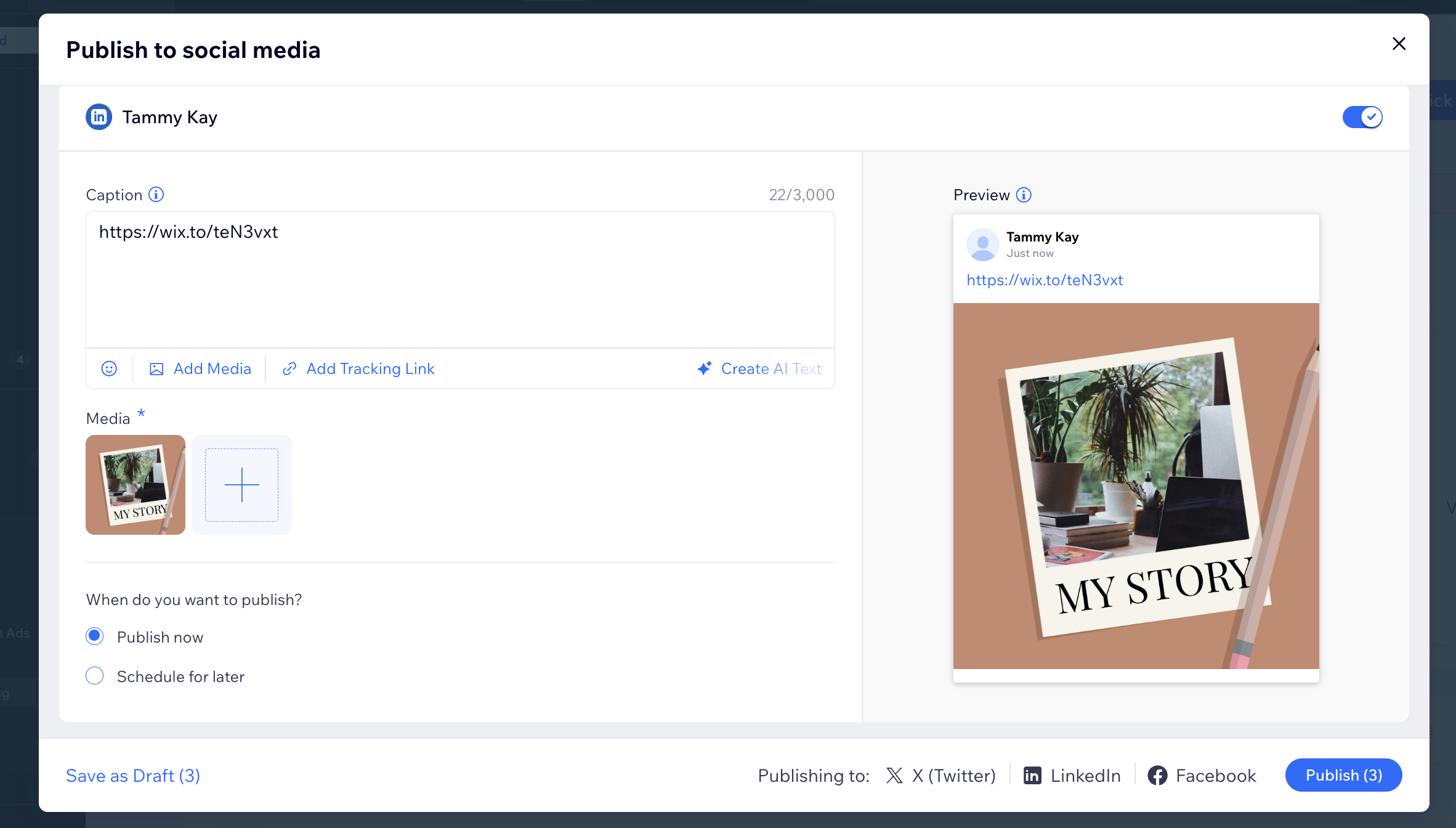
Vuoi pubblicare come storia?
- Questo tipo di post contiene fino a 5 immagini
- Quest'opzione non è ancora disponibile in tutti gli account Wix
FAQ
Clicca per scoprire di più.
Posso aggiungere una didascalia specifica per ogni piattaforma su cui pubblico?
Ho bisogno di un account Vimeo per creare video con Vimeo su Wix?
Posso pubblicare su più piattaforme di social media contemporaneamente?
Posso modificare immagini e video dopo averli salvati?
Posso modificare il mio post dopo averlo pubblicato?
Posso aggiungere al mio sito Wix un'immagine o un video che ho creato per un post social?


 sotto Aggiungi foto e video
sotto Aggiungi foto e video 
